Fremkomsten af satellit -tv gav folk forskellige valg om, hvad de skal se, det være sig til underholdning eller uddannelsesmæssige formål. Sky Q er en af de førende udsendelsesudbydere med top-of-the-line udstyr med funktioner som Multiroom.
For at nyde deres tjenester har du brug for en internetforbindelse for at se alle live shows, registrere dem til at se senere og gøre meget mere. Desværre kommer Sky QS fremragende service med en række problemer, herunder vanskeligheder med at forbinde til internettet . Bekymre ikke mere, da vi vil se på, hvorfor det ikke forbinder til internettet, og hvordan man afhjælper situationen.

Hvordan fungerer Sky Q?
For korrekt at forstå , hvad der forårsager forbindelsesproblemer på Sky Q Mini -bokse og hele Sky Q -pakken. Den centrale enhed, Sky Q Hub, har indbygget Wi-Fi for at skabe et storslået mesh-netværk med de andre minikasser. Kasserne fungerer som Wi-Fi-hubs for et bedre signal i hele din husstand. Teknologien kan optimere forbindelsen med sin intelligente signalteknologi til hurtigere hastigheder .
Det er muligt at manipulere dine minikasser for at deltage i hjemmenetværket; Imidlertid ville resultatet være en dårlig og langsommere forbindelse.
Løsninger til forbindelsesproblemer
Disse løsninger skal fungere under forudsætning af, at dine kabelforbindelser er i den rigtige tilstand. Når din Sky Q ikke opretter forbindelse til internettet, er den første ting, du skal gøre, at slukke for den . Ved mange lejligheder kommer tingene tilbage til det normale, når du tænder for det, men hvis det ikke fungerer for dig, nedenfor er flere løsninger.
- Nulstil de vigtigste boks -netværksindstillinger
Du skal nulstille dit netværk efter at have bekræftet, at hovedboksen har en forbindelse til internettet. Bekræft dette ved at markere statusboksen i indstillingen Setup for at se navnet på dit hjemmenetværk, hvis du ikke bruger Sky Broadband. Hvis du ikke ser dit netværksnavn, kan du gå videre og nulstille forbindelsen.
For at gøre dette skal du trykke på hjemmeknappen på din himmel -fjernbetjening og gå til indstillinger. Gå derefter til netværksindstillingen under opsætning, vælg Nulstil og bekræft.
Dem med Sky Hub kan følge trinnene under Sky Broadband Wi-Fi , og dem uden kan vælge at oprette forbindelse til Wi-Fi fra en anden bredbåndsudbyder.
- Brug en Sky Booster
Hvis nulstilling viser sig meningsløs, kan du få en tekniker til at installere en Sky Q -booster til dig. Booster fungerer som en ekstra repeater for at eliminere problemet, hvis det har noget at gøre med en svag forbindelse. En legitim installation skal være af en tekniker, der vil gøre det korrekt og placere boosteren tæt på de steder, en forbindelse har svært ved at nå.

Sluften Boosters netledning, og tilslut den til den blå port på boosteren. Derefter skal du tænde og vente, indtil kraften og Wi-Fi-lysene er grønne .
Efter, tryk på WPS-knappen på boosteren, indtil den lyser op i Amber, hvilket vil tage cirka tre sekunder. Inden for to minutter skal du trykke på WPS -knappen på navet i tre sekunder, indtil den lyser Amber .
En vellykket forbindelse vil indikere grøn på boosteren. Flyt boosteren tættere på navet, og gentag ovenstående proces, hvis du ser nogen anden farve på det tilsluttede slot.
- Prøv at skifte mellem forbindelser
Da de fleste mennesker foretrækker at bruge den trådløse forbindelse, kan det undertiden vise hidtil uset forbindelsesproblemer. Heldigvis kan det at skifte til Powerline -adaptere eller Ethernet -forbindelsen løse dette problem.
For at skifte til Ethernet -forbindelsen skal du tilslutte den ene ende af kablet i Sky Q -boksen og den anden ende i Sky Hub -routeren eller hvilken som helst router du bruger. Mini -boksen kan have et dæksel over Ethernet -porten, så marker igen, om du ikke ser porten.
På fjernbetjeningen skal du klikke på hjemmet, vælge Indstillinger, under hvilke du klikker på netværket, derefter Advanced Indstillinger for muligheden for at oprette forbindelse til din router ved hjælp af en kablet forbindelse.
Ovenstående procedure er kun til at bruge en Ethernet -forbindelse med din hovedboks og ikke de andre minikasser, da det ville kræve en professionel på grund af komplikationer.
Efter at have skiftet hovedboksen til Ethernet -forbindelsen, skal du nulstille alle boostere og dine minikasser til en ny forbindelse.
- Sørg for, at der ikke er nogen serviceafbrydelse
I sjældne tilfælde kan himmel -servere være nede. For at vide, om problemet er et serviceafbrydelse, skal du besøge Sky -webstedet ved hjælp af en cellulær forbindelse, hvor de giver information, hvis der er et strømafbrydelse i dit område.
- Kontroller standbyindstillingerne
Standby -indstillinger hjælper med at bevare strømmen, men kan rod med dit internet. Alle dine Sky Q -enheder skal have de samme standbyindstillinger for hurtig funktion. Hvis din internetforbindelse er nede, især mellem 02:30 og 5.45, kan dine problemer være et resultat af ECO -tilstand.
Tryk på knappen Hjem på din fjernbetjening og gå til Indstillinger> Opsætning, og gå derefter til præferencer for at komme til standbytilstandsindstillingerne for at harmonisere dem med alle minikasser.
- Ændre det trådløse frekvensbånd
Sky Hub skifter automatisk mellem den 5 GHz og 2,4 GHz , den bruger. Ændring af disse indstillinger skal komme som en af de sidste resorts for Sky Broadband, da systemet fungerer ved at vælge den bedste kanal mellem de to. 5GHz er velegnet til en hurtigere forbindelse over en kort afstand, og 2,4 GHz er bedre til en langdistanceforbindelse.
Din forbindelse kan være afhængig af den 2,4 GHz -forbindelse, der også er vigtig for forskellige trådløse apparater. Et stort antal enheder, der bruger det samme bånd, kan forårsage interferens og have en negativ indflydelse på din forbindelse.
Skift til 5GHz -frekvensen fungerer muligvis, fordi færre enheder bruger frekvensen. Følg nedenstående trin for at skifte mellem frekvenserne.
- Klik på knappen Hjem på din fjernbetjening, og indtast derefter koden 001 for at få adgang til den skjulte menu.
- Vælg den båndbredde, du vil deaktivere, og klik på Deaktiver.
Deaktivering af 5GHz -frekvensen vil føre til flere forbindelsesproblemer, så undgå det. Du kan dog deaktivere 2,4 GHz for at bestemme, om 5GHz -båndet fungerer korrekt.
Hvis det ikke fungerer korrekt, er dine muligheder at nulstille dit netværk eller kontakte kundesupport for at sende en tekniker til dit sted.
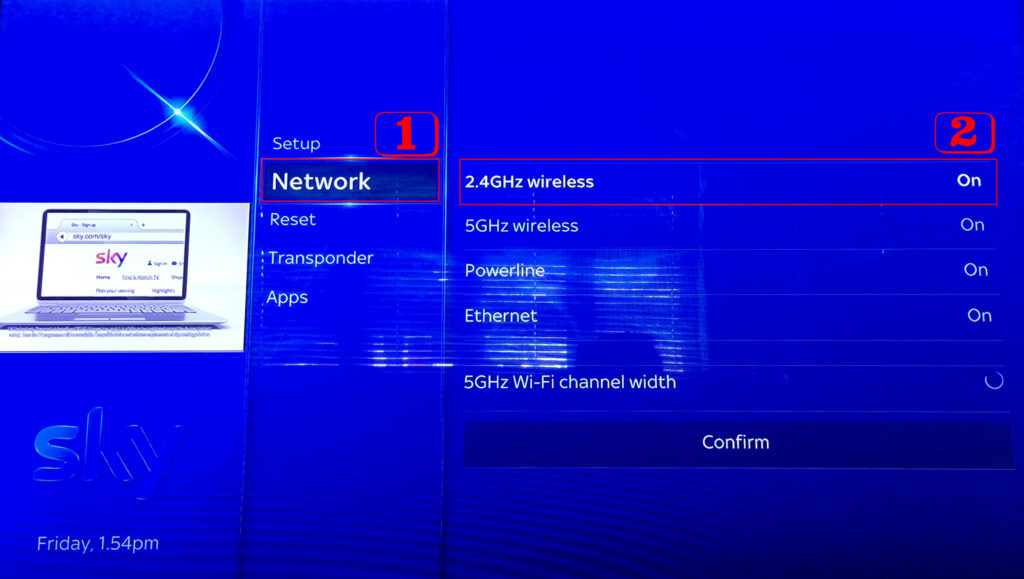
- Brug et lignende netværksnavn til de to frekvenser
Nogen eller du har måske indstillet forskellige navne på frekvensbånd. Det kan forårsage forbindelsesproblemer, da forskellige navne resulterer i forskellige fejlmeddelelser og et tab af internetforbindelsen.
Log ind på din hub eller router -hjemmeside via en browser på din telefon eller skrivebord for at ændre frekvensnavnet.
Gå til Wi-Fi-indstillinger, klik på de to frekvensindstillinger, og kontroller, at de er under samme navn; Ellers omdøb dem.
Konklusion
Alle ovenstående forslag er levedygtige løsninger, når du prøver at genoprette din Sky Q-internetforbindelse på egen hånd derhjemme. Skulle de mislykkes, skal du kontakte Sky Q kundesupporttjeneste, så de kan erstatte din router eller rådgivning yderligere.
